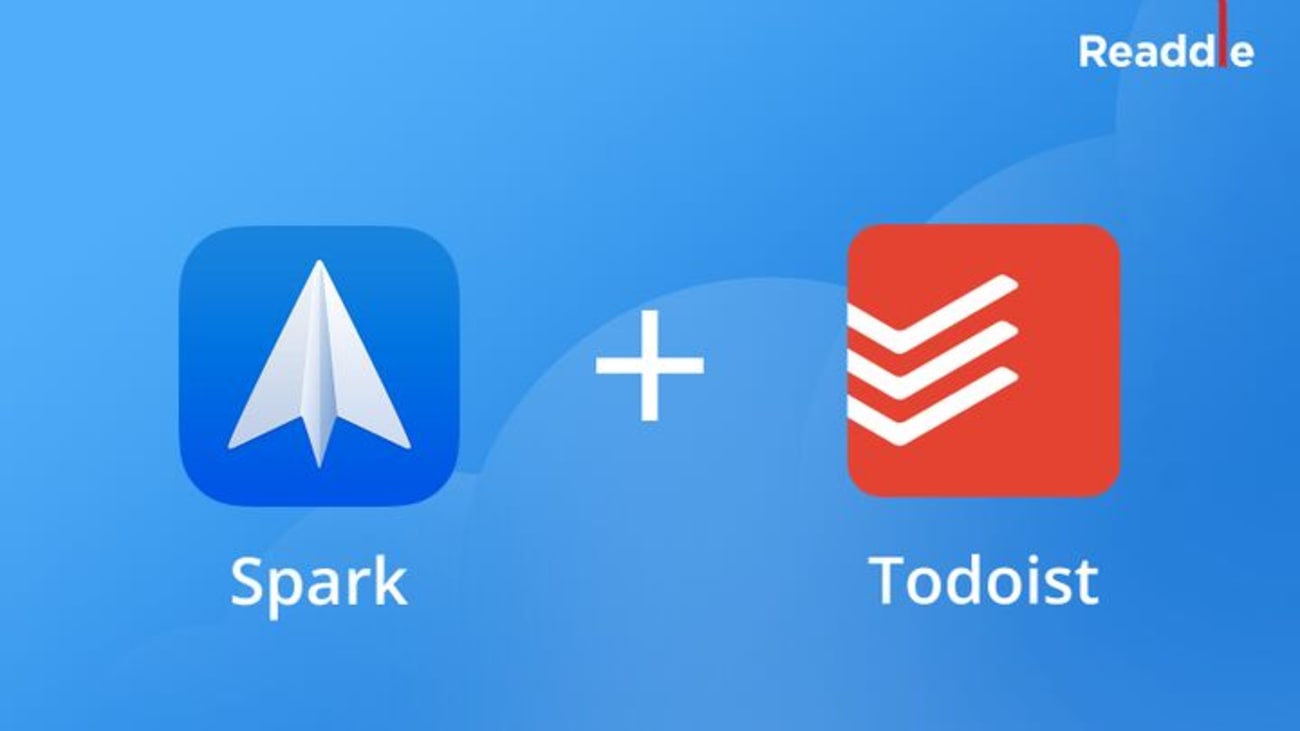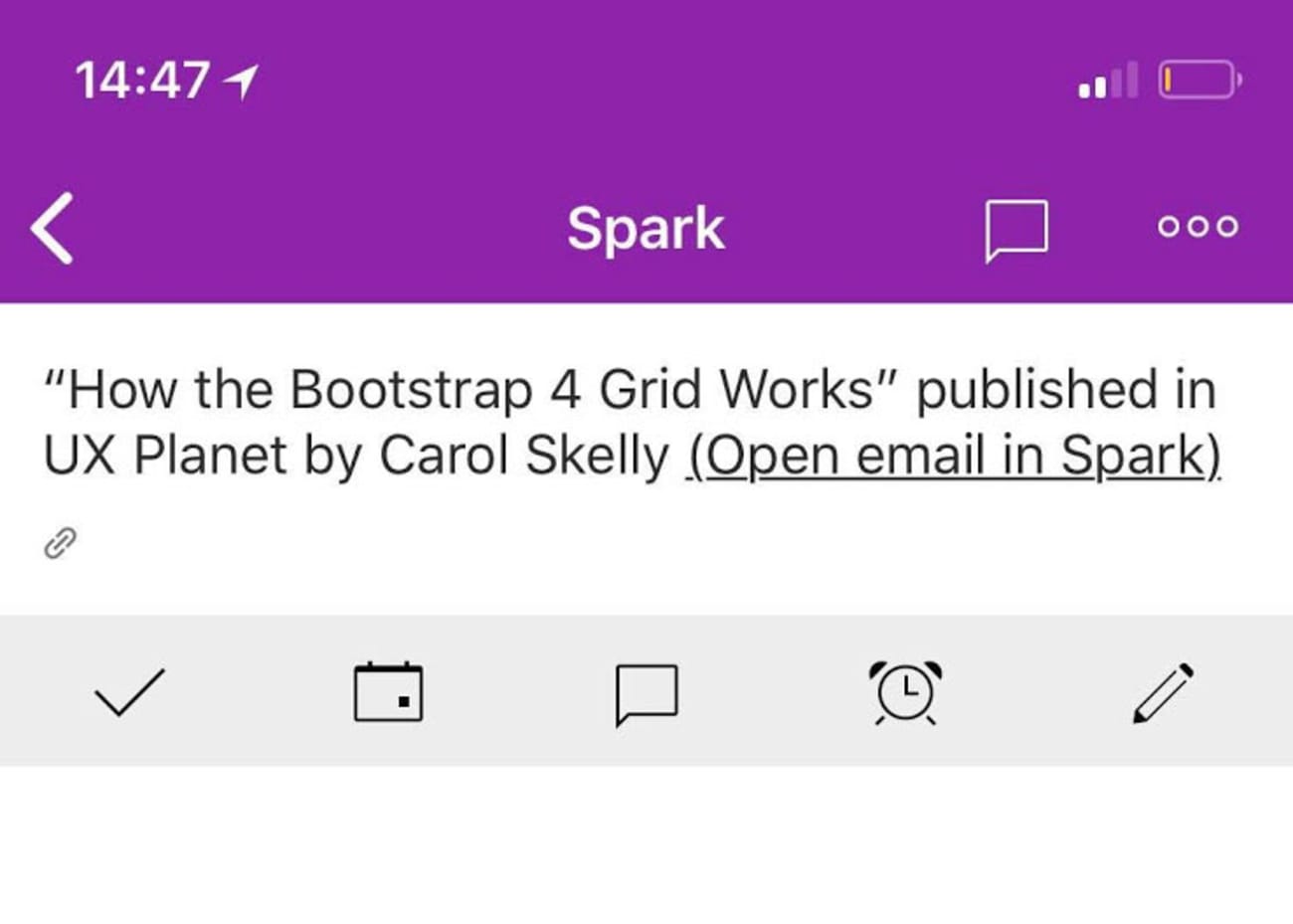Spark es un servicio de email que te permite organizar y tomar control de tu bandeja de entrada.
Entre las diversas características que tiene para ahorrar tiempo, están Smart Inbox, una bandeja de entrada inteligente que categoriza automáticamente tu correo electrónico y Smart Snooze, que pospone un email hasta que estés listo/a para él; además de una exhaustiva lista de integraciones muy potentes para personalizar tu metodología de trabajo. Spark es una herramienta útil para eliminar las distracciones y trabajar solo con los emails que son importantes para ti.
¿Qué hace la integración Todoist-Spark?
Puedes añadir emails como tareas de Todoist mientras utilizas Spark.
Más adelante, cuando visualices la tarea que creaste desde Spark en Todoist, puedes hacer clic en el nombre de la tarea y el email se abrirá en Spark.
¿Cómo conecto Todoist con Spark?
Primero, descarga la aplicación Spark en tu dispositivo. Todoist está integrado en la plataforma, por lo que no necesitas descargar nada más. Para configurar Todoist en Spark:
- Abre la configuración de Spark.
- Selecciona Integraciones.
- Seleccionar Todoist y sigue las instrucciones en pantalla para iniciar sesión en Todoist.
- Se te pedirá que le des permiso a Spark para utilizar los datos de tu cuenta Todoist.
¿Cómo utilizo Spark con Todoist?
- Abre el email necesario.
- Presiona ⌘K para abrir el Centro de Comandos.
- Seleccionar la opción Save en… y elegir Todoist.
- Por defecto, el Subject del email se ofrece como el título de la tarjeta. Haz clic en el título para cambiarlo.
- Elige opciones de exportación: Backlink o Email.
- Selecciona Email para el cuerpo del Email con el enlace Open in Spark que se añadirá a la sección de Comentarios de la tarea.
- Seleccionar Backlink para que el enlace a Spark se añada a la sección de comentarios de la tarea.
- Seleccionar un proyecto para esta tarea.
- Seleccionar la fecha de vencimiento y hacer clic en Guardar en Todoist...
¿Cómo se ve una tarea de Spark en Todoist?
Una tarea creada desde Spark en Todoist, tendrá el enlace Abrir correo en Spark en la tarea, como se muestra a continuación:
Nota
Cuando añades una tarea desde Spark, lamentablemente, Todoist no reconoce atributos relacionados con la opción para Añadir rápido, tales como @etiqueta, #nombredeproyecto o p1. Sin embargo, puedes añadirle toda esta información a la tarea más adelante en Todoist.
Pregunta frecuente
Readdle administra esta integración. Por favor, ponte en contacto con el equipo de soporte de Readdle para obtener ayuda.